Come modificare o eliminare un profilo Netflix sul tuo dispositivo
Pubblicato: 2022-11-26I profili consentono a ogni persona su un account Netflix di avere il proprio spazio separato completo di consigli, una cronologia di visualizzazione, La mia lista e altro. Ecco come modificare ed eliminare i profili in Netflix su qualsiasi dispositivo.
I profili utente di Netflix sono fantastici. Sono veloci da configurare e consentono a familiari e amici di personalizzare l'esperienza visiva in base ai propri gusti nonostante si trovino su un unico account.

Se devi modificare o eliminare un profilo Netflix dal tuo computer, dispositivo mobile o streaming, questo tutorial ti mostrerà come fare.
Perché dovresti modificare un profilo Netflix
Devi modificare il tuo profilo Netflix se desideri modificare il nome visualizzato, la foto del profilo e altre impostazioni come la lingua, i limiti di maturità e le preferenze di riproduzione automatica. Le modifiche apportate vengono sincronizzate tra i dispositivi.
Tuttavia, solo alcuni dispositivi ti danno accesso a tutte le opzioni di modifica disponibili. Ad esempio, l'app Netflix per Windows non ti consente di modificare nient'altro che l'icona e il nome del profilo.
Inoltre, l'unico modo per modificare la valutazione della maturità per un profilo è utilizzare il sito Web di Netflix. È anche l'unica impostazione che richiede di inserire la password dell'account Netflix.
Perché dovresti eliminare un profilo Netflix
Un singolo account Netflix può avere fino a cinque profili. Se raggiungi il limite, devi eliminare un profilo esistente per crearne uno nuovo. La rimozione di un profilo Netflix è definitiva: non c'è modo di recuperare un profilo che elimini.
Detto questo, è impossibile eliminare il profilo principale di un account Netflix. È il profilo già presente al momento dell'iscrizione al servizio di streaming. Quindi, se vuoi rimuoverlo, devi cancellare la tua iscrizione.
Se non sei il proprietario dell'account e vuoi pagare per il tuo abbonamento Netflix, ha senso eliminare il tuo profilo prima di spostarti. Tuttavia, invece di farlo a titolo definitivo, utilizza la funzione Trasferisci profilo per spostare le tue preferenze e la cronologia nel nuovo account.
Modifica o elimina un profilo Netflix tramite browser web
Se guardi Netflix su un browser Web come Google Chrome, Microsoft Edge o Safari, ecco cosa devi fare per modificare o eliminare un profilo Netflix.
- Visita Netflix.com, accedi al tuo account Netflix e seleziona Gestisci profili pulsante nella schermata di selezione del profilo.
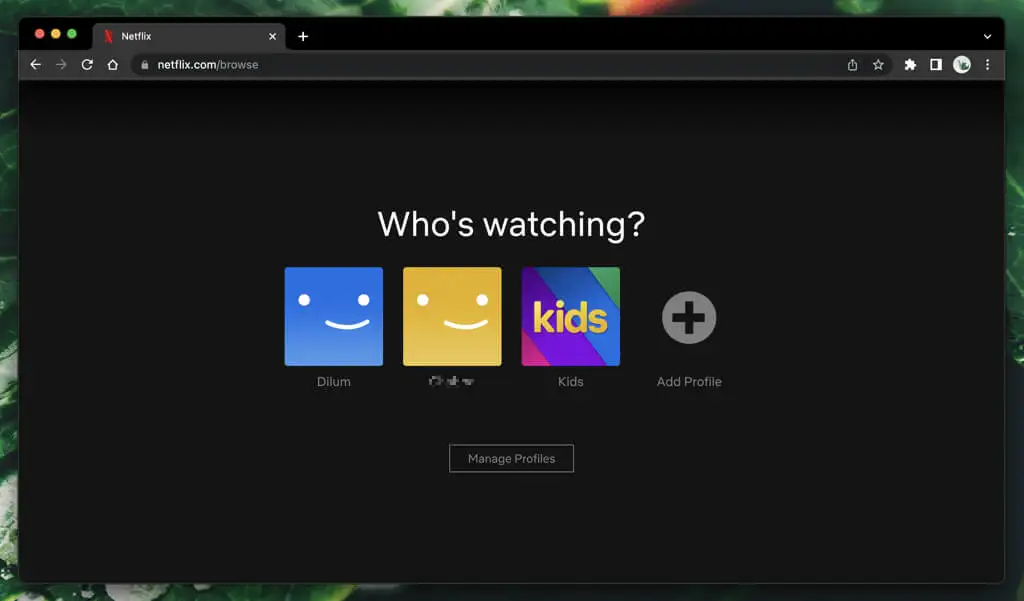
Se hai già effettuato l'accesso e sei all'interno del tuo profilo Netflix, punta il cursore sull'immagine del profilo nell'angolo in alto a destra dello schermo e seleziona Gestisci profili .
- Seleziona l'icona Modifica profilo a forma di matita sul profilo che desideri modificare o eliminare.
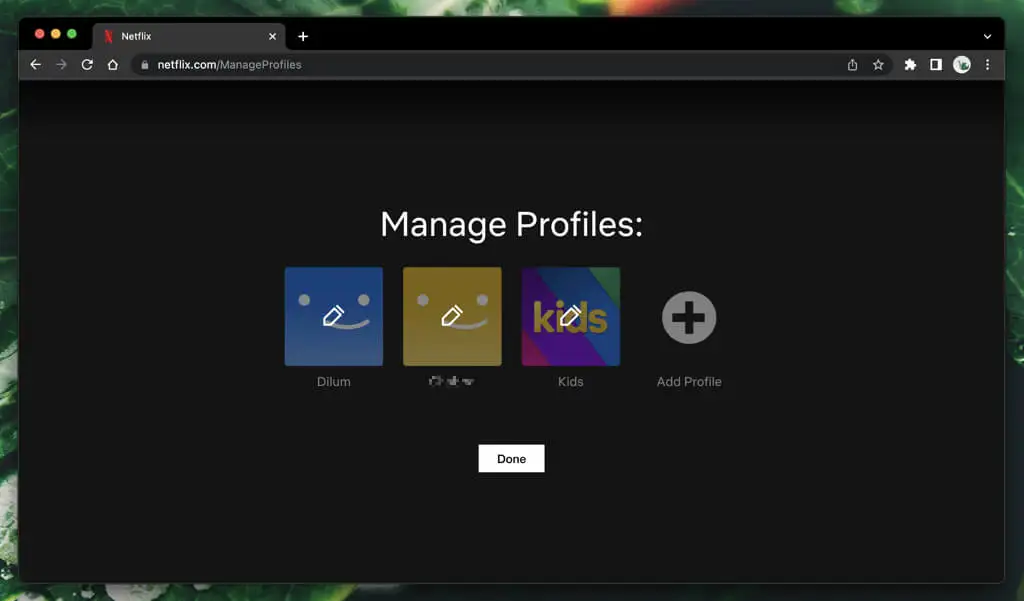
- Apporta le modifiche alle seguenti impostazioni e seleziona Salva profilo .
- Icona del profilo: seleziona l'icona del profilo e scegli un'icona diversa dalla libreria delle immagini del profilo Netflix.
- Nome profilo : inserisci un nome profilo nel campo di testo accanto all'icona del tuo profilo.
- Lingua : scegli una lingua di visualizzazione diversa utilizzando il menu a discesa sotto Lingua .
- Gestore del gioco : crea o modifica il tuo gestore di gioco per i giochi Netflix; deve essere unico.
- Impostazioni di maturità : inserisci la password dell'account Netflix e scegli un livello di maturità per il profilo: Tutto , 7+, 13+ , 16+ o 18+ .
- Comandi di riproduzione automatica : specifica le tue preferenze di riproduzione automatica per gli episodi e le anteprime dei programmi TV.
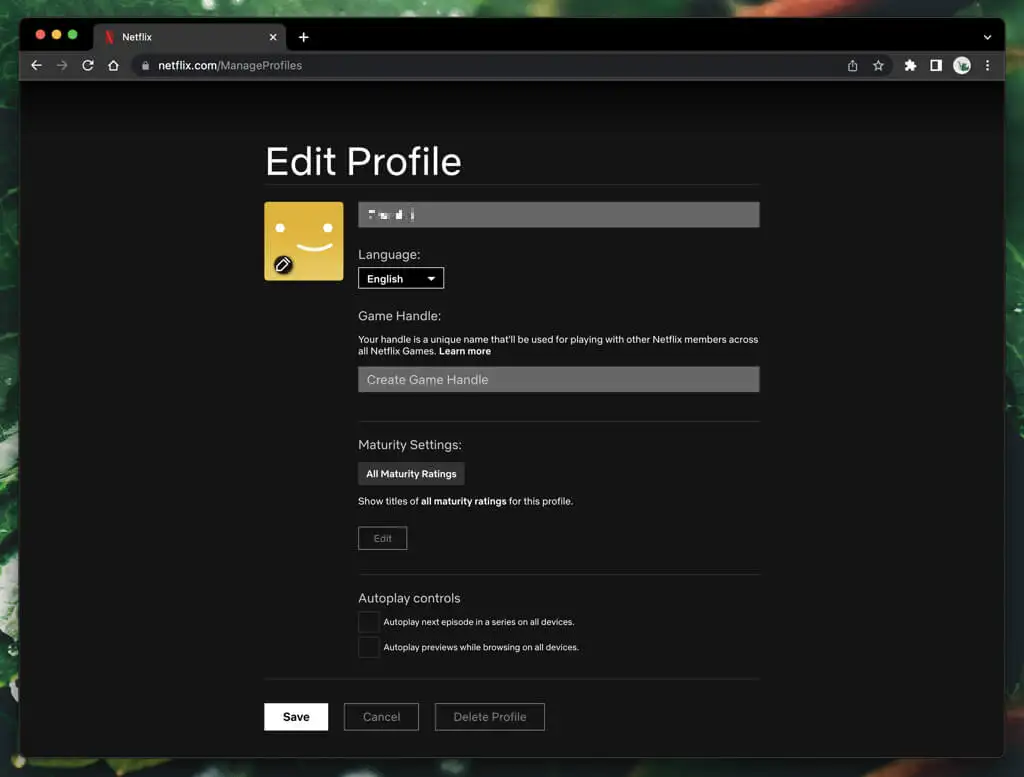
Seleziona Elimina profilo se desideri eliminare il profilo Netflix. Se non vedi l'opzione, è perché stai tentando di eliminare il profilo principale per l'account Netflix.

Modifica o elimina un profilo Netflix su dispositivi iOS, iPadOS e Android
Se guardi Netflix su un dispositivo mobile, ecco come modificare o eliminare un profilo sull'app mobile Netflix per iPhone, iPad e Android.
- Apri l'app Netflix, tocca l'icona del profilo in alto a destra sullo schermo e seleziona Gestisci profili .
- Tocca l'icona della matita sul profilo che desideri modificare o eliminare.
- Modifica il nome del profilo, la lingua, le preferenze di riproduzione automatica, ecc. e tocca Fine per salvare le modifiche. Se desideri eliminare il profilo, tocca Elimina profilo .
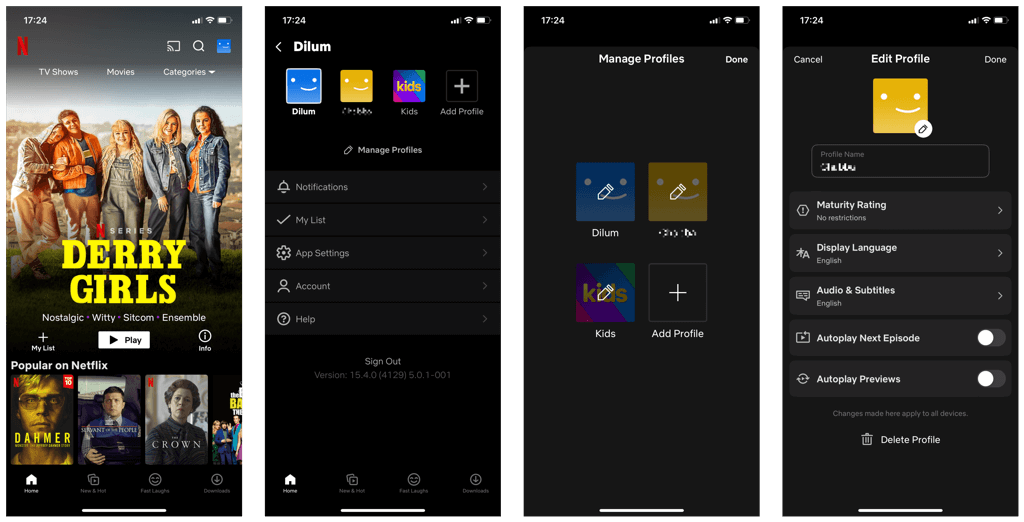
Modifica l'icona e il nome del profilo nell'app Netflix per Windows
Sebbene esista un'app Netflix per Windows, ti consente solo di modificare l'icona e il nome del profilo Netflix. Non ti consente di eliminare i profili.
Vai alla schermata di selezione del profilo Netflix, scegli Gestisci , quindi seleziona l'icona Modifica a forma di matita sul profilo che desideri modificare.
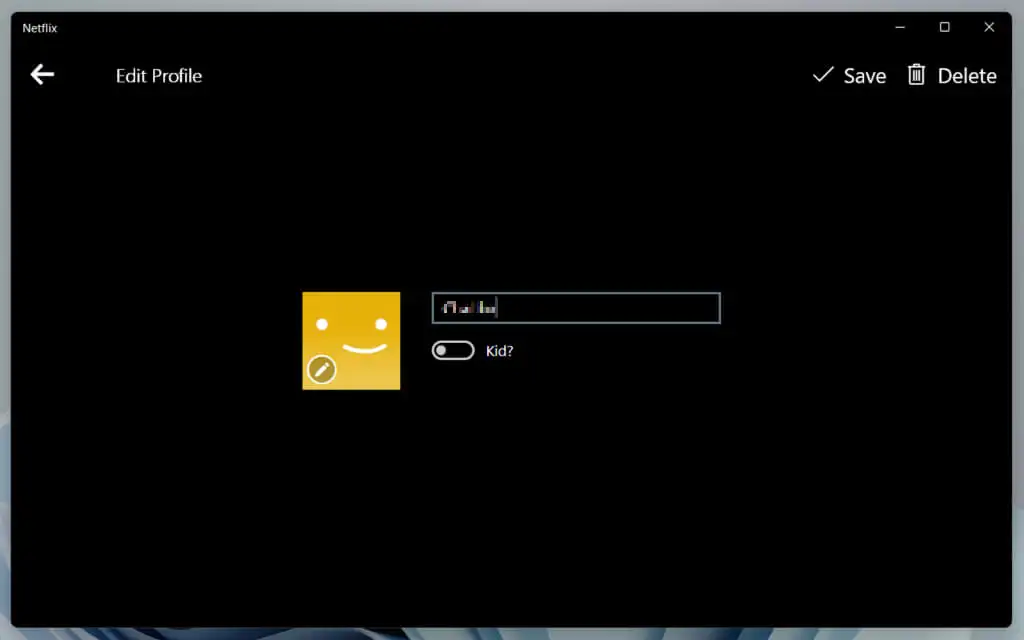
Apporta le modifiche all'immagine e al nome del profilo e seleziona Salva > Fatto .
Modifica o elimina un profilo Netflix sui dispositivi di streaming
Se desideri modificare o eliminare un profilo sull'app Netflix per una Smart TV, un dispositivo di streaming (come Apple TV o Roku) o una console per videogiochi, ecco come:
- Apri la barra laterale di Netflix e seleziona Cambia profilo .
- Seleziona il profilo che desideri modificare o eliminare. Quindi, scorri verso il basso e seleziona l'icona Modifica sotto di essa.
- Apporta le modifiche e seleziona Salva profilo . Se desideri eliminare il profilo, scegli il pulsante Elimina profilo .
Come trasferire un profilo Netflix
Se non sei il proprietario dell'account ma prevedi di pagare per il tuo abbonamento Netflix, non devi eliminare il tuo profilo prima di spostarti.
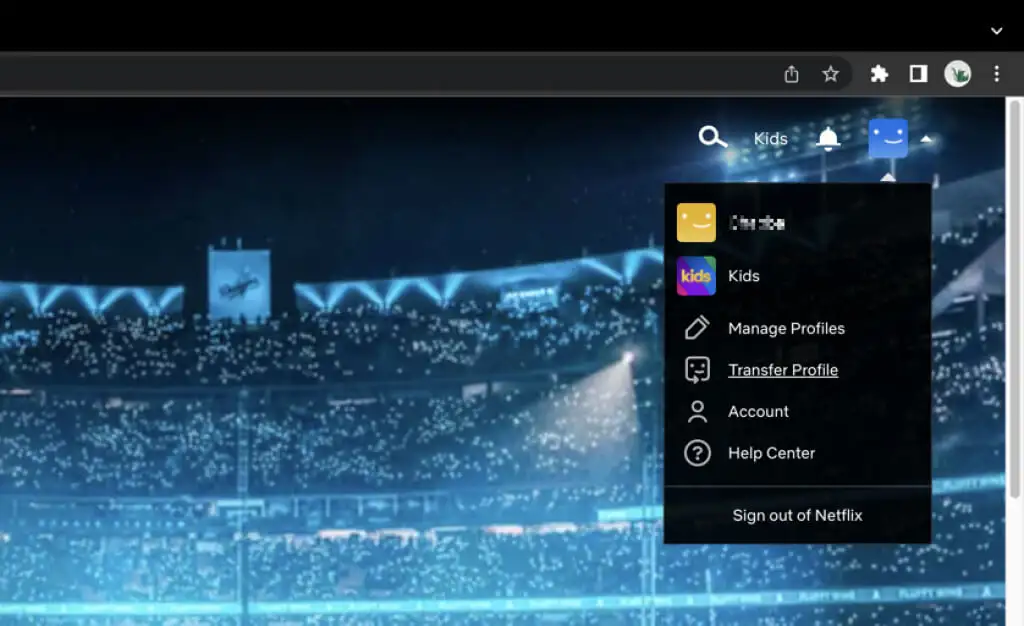
Utilizzare invece la funzione Trasferisci profilo per spostare le preferenze e la cronologia del profilo nel nuovo account. Accedi a Netflix su un browser Web, seleziona l'icona del tuo profilo e scegli Trasferisci profilo per iniziare.
Come cancellare un account Netflix
Devi annullare il tuo abbonamento Netflix per eliminare il tuo profilo Netflix principale. Per farlo, apri Netflix in un browser web e seleziona l'icona del tuo profilo. Quindi, seleziona Account > Annulla abbonamento .
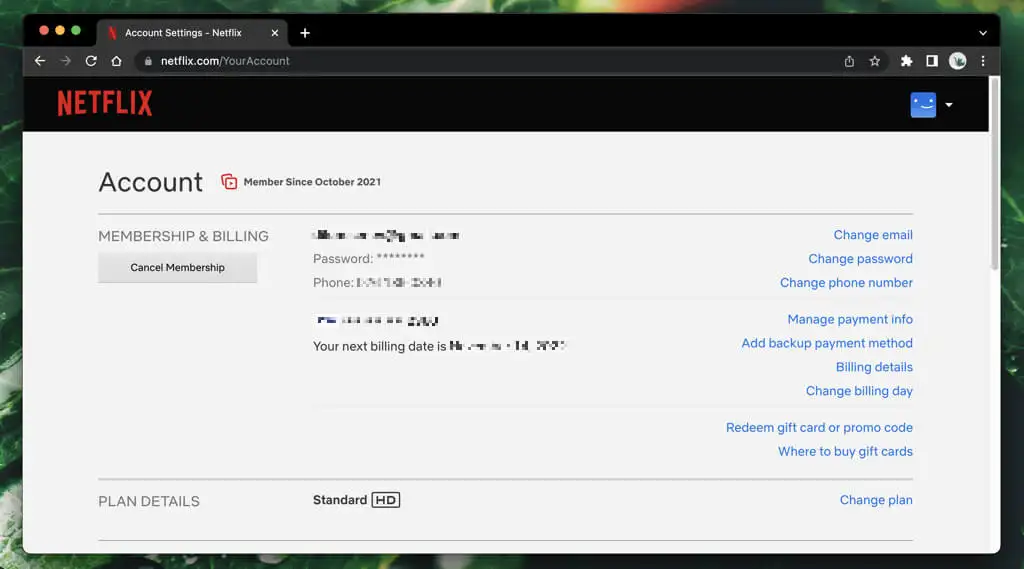
Netflix manterrà i tuoi dati per un massimo di 10 mesi, il che significa che puoi iscriverti e ottenere l'accesso al profilo principale e alla sua cronologia entro il periodo. Contatta l'assistenza Netflix se preferisci eliminare i tuoi dati prima.
Gestione dei profili semplificata
Netflix semplifica la modifica e la rimozione dei profili. Se riscontri problemi nel farlo sull'app Netflix per un dispositivo, ti consigliamo di utilizzare invece un browser web.
Inoltre, ricorda che se desideri rimuovere il profilo principale, devi eliminare l'account Netflix stesso. Se hai intenzione di pagare per il tuo account Netflix, approfitta della funzione Trasferisci account per spostare il tuo profilo e le tue preferenze Netflix.
